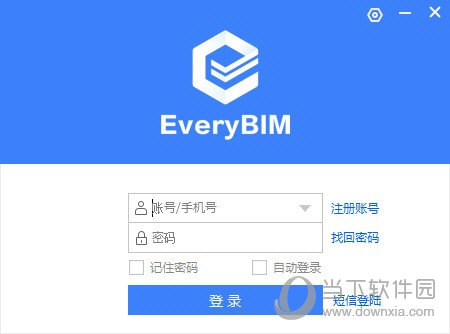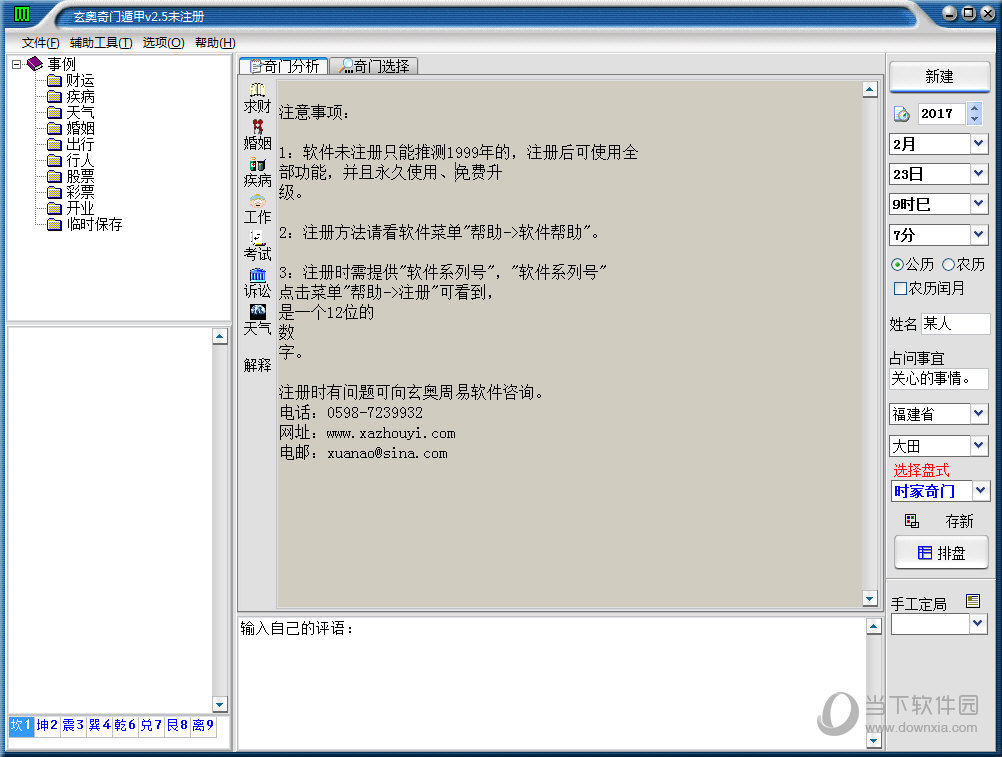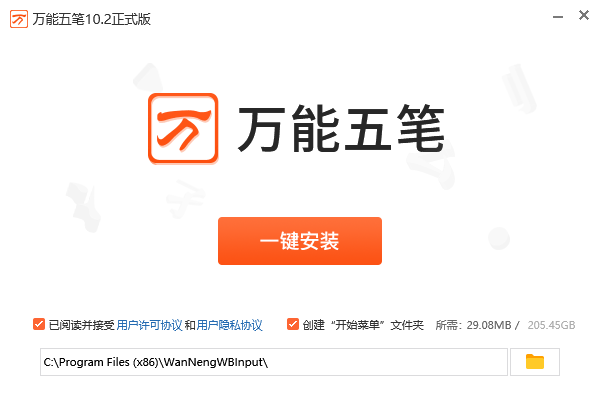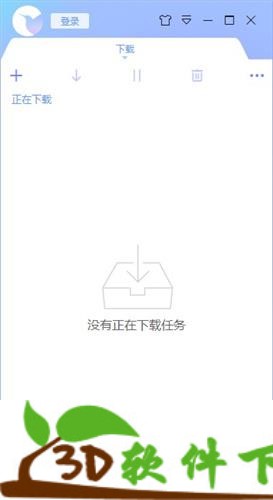华为Win11怎么分盘?华为win11怎么分区硬盘大小和内存大小?下载
华为Win11怎么分盘相信是很多用户们在购买华为笔记本后想知道的问题,其实方法很简单的,用户们可以点击进去磁盘管理下的硬盘和分区,然后知识兔直接的新建简单卷来进行设置就可以了,下面就让知识兔来为用户们来仔细的介绍一下华为win11怎么分区硬盘大小和内存大小吧。
华为win11怎么分区硬盘大小和内存大小
分区硬盘大小:
请注意,进行分区操作会将硬盘数据格式化,请务必提前备份重要数据。
1、按下 Win + X 键,在弹出的菜单中选择 “磁盘管理”。
2、在磁盘管理窗口中,您将看到所有可用的硬盘和分区。
3、知识兔选择您要进行分区的硬盘,右键点击它,然后知识兔选择 “新建简单卷”。
4、在向导中按照提示设置新分区的大小、文件系统和驱动器号等选项。
5、完成分区设置后,您将在磁盘管理窗口中看到新创建的分区。
查看内存大小:
1、按下 Ctrl + Shift + Esc 键,打开任务管理器。
2、在任务管理器窗口中,切换到 “性能” 选项卡。
3、在 “性能” 选项卡中,您将看到 CPU、内存、磁盘和网络等信息。点击左侧菜单中的 “内存” 即可查看当前内存的大小和使用情况。
下载仅供下载体验和测试学习,不得商用和正当使用。
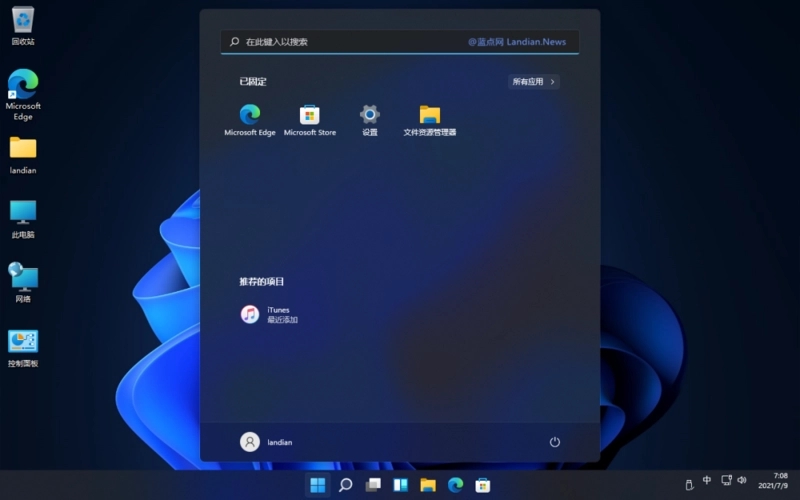

![PICS3D 2020破解版[免加密]_Crosslight PICS3D 2020(含破解补丁)](/d/p156/2-220420222641552.jpg)